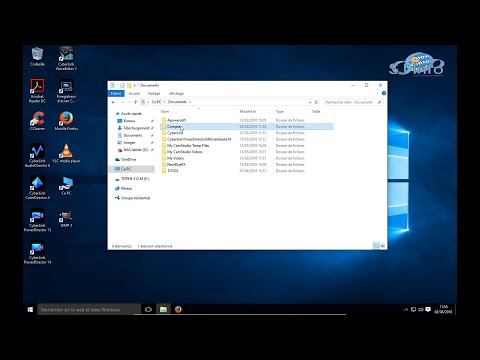Si vous n’avez pas activé le chiffrement de disque FileVault, vous disposez d’un outil simple de réinitialisation du mot de passe. Si vous avez activé FileVault, vous avez deux options possibles: votre identifiant Apple peut fonctionner si vous en avez un, ou vous pouvez utiliser le code d'authentification qui vous a été montré après le démarrage du processus de cryptage. Si rien ne fonctionne, vos fichiers sont partis et vous devez simplement réinstaller macOS.
Tout d'abord: essayez de vous connecter en tant qu'un autre utilisateur
Si vous avez plusieurs comptes d'utilisateur sur votre Mac, essayez de vous connecter avec un autre compte d'utilisateur. Si vous avez autorisé cet autre compte utilisateur à déchiffrer votre Mac avec son mot de passe, vous pourrez vous connecter et accéder à un bureau. Et si le compte est un compte administrateur, vous pouvez alors modifier le mot de passe de votre compte principal.
Allez simplement dans Préférences Système> Utilisateurs et groupes, cliquez sur le compte pour lequel vous souhaitez modifier le mot de passe, puis cliquez sur le bouton “Réinitialiser le mot de passe”.

Que faire si vous le faites ne pas Avoir FileVault activé
Si FileVault n'est pas activé, vous pouvez réinitialiser votre mot de passe à l'aide de votre identifiant Apple ou de votre outil de récupération macOS.
Réinitialiser votre mot de passe en utilisant votre identifiant Apple
Cette astuce ne fonctionne que si votre compte Mac est associé à un identifiant Apple et que FileVault n’est pas activé. Ceci est l'option par défaut. Si vous avez activé FileVault, vous devrez essayer l’une des options décrites plus loin dans cet article.
Si vous avez oublié votre mot de passe, essayez d’entrer trois fois le mauvais mot de passe à l’écran de connexion. Après trois réponses erronées, le message «Si vous avez oublié votre mot de passe, vous pouvez le réinitialiser à l’aide de votre identifiant Apple».



Réinitialiser le mot de passe depuis MacOS Recovery
Si vous n’avez pas activé le chiffrement FileVault, il existe un autre moyen simple de réinitialiser le mot de passe d’un compte utilisateur. Il vous suffit de redémarrer votre Mac et d’appuyer sur Commande + R pendant le démarrage. Ceci démarre votre Mac dans un mode de récupération spécial, également appelé récupération MacOS. À partir de macOS Recovery, vous pouvez accéder à un outil de réinitialisation de mot de passe masqué et l’utiliser pour modifier le mot de passe d’un compte utilisateur sur le Mac.
Pour lancer l'outil, ouvrez le terminal en cliquant sur Utilitaires> Terminal dans la barre de menus.

resetpassword
puis appuyez sur Entrée. L'outil de réinitialisation de mot de passe se lance, vous permettant de modifier le mot de passe de tout compte non chiffré.

Remarque: dans le cas improbable où vous auriez activé un mot de passe du firmware UEFI sur votre Mac, vous ne pourrez pas accéder à macOS Recovery à moins que vous ne vous en souveniez. Vous ne pouvez pas supprimer ce mot de passe du firmware UEFI sans vous rendre dans un Apple Store, du moins en théorie. Cela empêche les voleurs d'effacer simplement le mot de passe UEFI d'un MacBook après l'avoir volé.
Que faire si vous Faire Avoir FileVault activé
Si FileVault est activé, vous pouvez essayer de réinitialiser votre mot de passe en utilisant votre identifiant Apple ou votre clé de récupération FileVault. Si cela ne fonctionne pas, vous devrez peut-être réinstaller macOS.
Réinitialiser le mot de passe à l'aide d'un identifiant Apple ou d'une clé de récupération
Si le chiffrement de disque FileVault est activé et lié à un identifiant Apple, cela fonctionne un peu différemment: vous ne verrez pas d’invite semblable à celle ci-dessus, quel que soit le nombre de fois que le mot de passe est incorrect.
Si vous utilisez un identifiant Apple avec votre compte, une invite s'affichera au bout d'une minute. Ce sera un texte au bas de l'écran, et il vous dira de maintenir votre bouton d'alimentation enfoncé afin d'éteindre votre Mac. Rallumez votre Mac après cela, et votre Mac démarrera en mode de récupération, ouvrant directement l'outil de récupération de mot de passe.
Si vous avez un identifiant Apple lié à votre compte, vos informations d'identification vous seront demandées et vous pourrez les réinitialiser si vous en avez besoin.

En supposant que vous ayez cette clé de récupération, vous pouvez la saisir dans le champ du mot de passe de l'écran de connexion. Cela déchiffre la mémoire de votre Mac et vous connecte. Une fois que vous êtes connecté, vous pouvez modifier le mot de passe à partir de l’outil habituel «Utilisateurs et groupes» dans la fenêtre «Paramètres système».
Réinstaller macOS
Si vous avez configuré le chiffrement FileVault et que vous ne pouvez pas accéder à votre compte (par exemple, si vous avez choisi de stocker la clé de récupération localement et que vous l'avez égarée), vous n'aurez plus accès à aucun fichier sur votre Mac. Si tout va bien, vous avez des copies de sauvegarde de ces fichiers ailleurs, car les originaux sont cryptés et sans votre mot de passe ou votre clé de récupération, vous ne pouvez simplement pas y accéder.
https://www.howtogeek.com/186860/how-to-reinstall-os-x-on-your-mac-wipe-your-drive-and-create-usb-installation-media/[/reltaed]
Vous perdrez vos fichiers si vous perdez vos informations de chiffrement, mais votre Mac ne deviendra pas inutile. Vous pouvez réinstaller macOS et recommencer à zéro, en perdant l'accès aux fichiers actuellement sur votre Mac, mais en retrouvant la possibilité de vous connecter et de l'utiliser.

Si vous ne vous souvenez plus de votre mot de passe d’ID Apple, le site Web d’Apple propose un outil de réinitialisation de mot de passe d’ID Apple qui pourrait vous aider.